TikTok est la dernière des applications de partage de médias à provoquer une frénésie mondiale et à gagner un grand nombre d'utilisateurs pratiquement du jour au lendemain. Une grande raison de son succès est le grand nombre de fonctionnalités amusantes qui permettent aux utilisateurs de modifier leurs vidéos en quelques clics.
Avec des effets et des filtres sympas, il est possible de créer une large gamme de vidéos qui attirent l'attention du spectateur et lui font sourire. D'autre part, les vidéos peuvent être créées et partagées à partir de téléphones mobiles en quelques secondes, permettant à ses utilisateurs de montrer de nombreuses situations différentes et d'exprimer de nombreuses idées.
L'inversion est également l'une des options populaires sur TikTok et elle peut être facilement effectuée même sans une connaissance approfondie de la production et du montage vidéo. Voici comment vous pouvez le faire efficacement, soit avec des outils intégrés fournis par TikTok, soit avec des logiciels supplémentaires.
- Partie 1 :Comment créer une vidéo TikTok inversée ?
- Partie 2 :Comment lire la vidéo TikTok de quelqu'un d'autre à l'envers ?
- Partie 3 :inverser une vidéo sur CupCut et la partager sur TikTok ?
- Partie 4 :Comment inverser la vidéo et l'audio en même temps ?
- Partie 5 :Comment inverser une vidéo TikTok sur Snapchat ?
Comment faire une vidéo TikTok inversée ?
Changer la direction de la vidéo, c'est-à-dire la lire à l'envers, n'est pas du tout difficile à réaliser sur TikTok. En fait, il existe une fonction dédiée que vous pouvez utiliser pour inverser votre vidéo instantanément et sans quitter l'application.
Pour activer cette fonction, vous devez cliquer sur le bouton Effets en bas de l'écran puis sélectionner la catégorie Effets temporels. L'option d'inversion se trouve dans ce menu, et elle changera la direction de l'ensemble du clip.
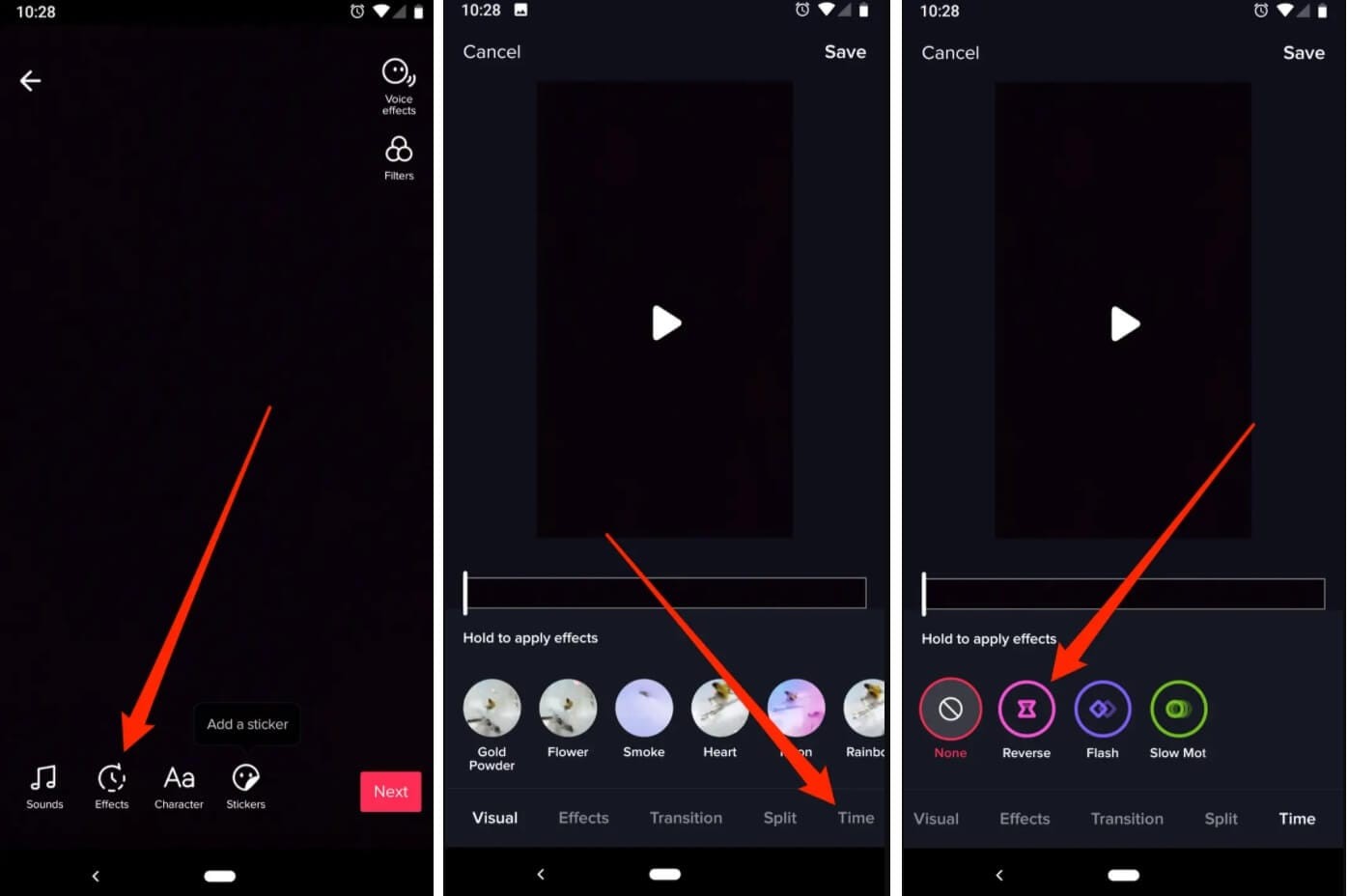
Après avoir cliqué sur Inverser et revu votre nouvelle vidéo, tout ce que vous avez à faire est d'enregistrer le fichier et il est prêt à être partagé avec le public. L'ensemble du processus ne dure que quelques secondes et ne nécessite aucune compétence technique. Tout le monde peut donc profiter de ce simple effet pour créer des vidéos passionnantes qui jouent avec le concept du temps et résonnent avec l'audience en ligne.
Comment lire la vidéo de quelqu'un d'autre à l'envers sur TikTok ?
TikTok permet uniquement aux auteurs de vidéos d'inverser leurs propres vidéos s'ils le souhaitent, mais les téléspectateurs ne peuvent pas simplement regarder les vidéos qu'ils voient en ligne à l'envers. Ils sont limités à une visualisation simple, bien qu'il soit possible d'accéder à n'importe quelle partie du clip.
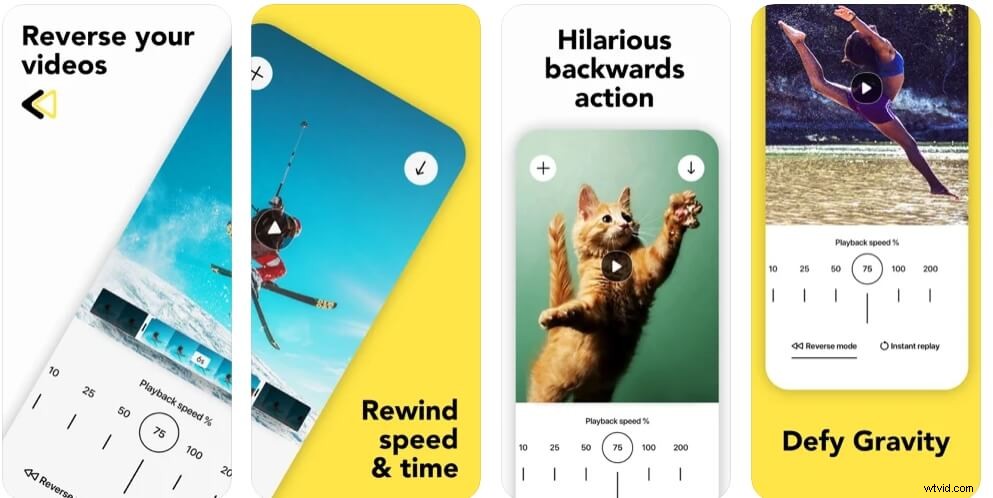
La seule solution à cette limitation implique des outils de lecture externes, donc si vous voulez vraiment regarder une certaine vidéo à l'envers, vous pouvez essayer de la télécharger sur votre téléphone et utiliser un autre lecteur vidéo. Par exemple, les propriétaires d'iPhone peuvent choisir une application tierce comme Reverse Vid sur l'App Store qui leur permet d'utiliser la lecture inversée. Une fois l'application installée et la vidéo stockée sur le téléphone, rien n'empêche l'utilisateur de la regarder à l'envers sur l'écran du mobile.
Comment inverser une vidéo sur CupCut et la partager sur TikTok ?
Les utilisateurs qui en savent un peu plus sur le montage vidéo et qui veulent plus de contrôle sur le produit final peuvent utiliser des outils externes au lieu de la propre fonction de TikTok. Il existe de nombreux éditeurs vidéo pour TikTok qui pourraient faire l'affaire, mais CupCut est l'une des applications les plus simples qui fonctionnera à partir de votre téléphone et peut être téléchargée gratuitement.
Dans CupCut, vous pouvez sélectionner avec précision la partie de la vidéo que vous souhaitez inverser et même ajuster la vitesse de lecture si vous le souhaitez. Cela vous donne plus de liberté créative et ouvre la possibilité d'essayer des idées visuelles plus ambitieuses.
Bien sûr, une fois que vous avez inversé la vidéo dans CupCut, vous devrez l'exporter vers TikTok avant de pouvoir la partager avec vos contacts. Étant donné que ces deux applications prennent en charge les mêmes formats vidéo, ce processus devrait se dérouler de manière très fluide et sans aucun problème de compatibilité.
Est-il possible d'inverser la vidéo et l'audio en même temps ?
Dans certains cas, l'inversion du flux audio pourrait rendre la vidéo encore plus impressionnante, mais malheureusement, TikTok ne prend pas directement en charge cette possibilité. Cependant, des combinaisons logicielles d'édition plus avancées vous offrent la possibilité d'exécuter à l'unisson la vidéo et l'audio à l'envers. Par exemple, vous pouvez utiliser Wondershare Filmora à cette fin et accomplir la tâche en plusieurs étapes simples.
Tout d'abord, vous devez configurer le projet au format 9:16 car la vidéo sera partagée sur TikTok. Et ensuite, vous pouvez importer les séquences vidéo dans Filmora.
Pour inverser la vidéo et l'audio en même temps, cliquez avec le bouton droit sur le clip dans la chronologie, puis sélectionnez Vitesse et durée . Dans la fenêtre de vitesse personnalisée, cochez la vitesse de marche arrière et cliquez sur OK pour enregistrer les modifications.
Lisez le clip et vous constaterez que la vidéo et l'audio sont inversés en même temps.
Si vous ne souhaitez pas inverser l'audio, vous pouvez d'abord détacher l'audio de la vidéo, puis inverser la vidéo séparément.
Lorsque vous avez terminé ces étapes, vous êtes prêt à exporter la vidéo et à réimporter le clip inversé dans TikTok.
Comment inverser une vidéo TikTok sur Snapchat ?
Pour partager une vidéo TikTok sur Snapchat, vous devez d'abord télécharger la vidéo TikTok, puis ouvrir Snapchat.
Accédez à Snapchat Memories et accédez à la pellicule, puis choisissez la vidéo TikTok. Cliquez sur le bouton des trois points en haut à droite de l'écran, puis cliquez sur Modifier la vidéo. En mode édition, faites glisser l'écran vers la gauche, vous verrez la vidéo au ralenti, en accéléré, puis l'effet de rembobinage. Maintenant, le TikTok téléchargé est inversé sur Snapchat.
